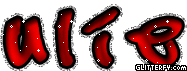Adapun peralatan dan syarat yang harus kita penuhi antara lain:
1. Router/AP Wi-Fi (Referensi hardware bisa dilihat di http://www.alnect.net/product.php?/4/20/29/Networking/Wi-Fi_Connection/Wi-Fi_AP_&_Router/bylprice).
2. Koneksi internet (Bisa dari beragam ISP yang tersedia di daerah masing-masing, bisa juga menggunakan provider GSM/CDMA)
3. Sebuah PC sebagai server
Topologi jaringannya
Langkah pertama belilah salah satu peralatan untuk Router/AP wi-fi ini (kalau bisa di tempat referensi karena bagus pelayanannya). Langkah kedua asumsikan bahwa kalian telah mempunyai akses internet (dalam sample ini saya menggunakan telkomspeedy). Langkah ketiga aturlah jaringan kalian menurut topologi yang sesuai dengan jaringan masing-masing.
SAMPLE:
1. Router/Modem saya menggunakan IP 192.168.1.1
2. Router/AP Wi-fi Saya menggunakan IP 192.168.1.3 dengan gateway 192.168.2
3. Server/Billing saya menggunakan 2 NIC yang pertama IP 192.168.1.2 dengan gateway 192.168.1.1, yang kedua IP 192.168.1.254 dengan gateway 192.168.1.1 (Asumsikan kedua NIC mempunyai akses internet karena untuk HotSpot berbasis komersial/berbayar membutuhkan sebuah gateway komputer sebagai pencatat billing, begitu juga untuk jaringan lan membutuhkan billing untuk warnet)
4. Client 1 sampai dengan 10 menggunakan IP Static mulai dari 192.168.1.4 – 192.168.14 dengan gateway 192.168.1.1 (IP billing 192.168.1.254)
5. Client A, PSP, dan Handphone menggunakan DHCP server dari IP 192.168.1.99 dengan range IP mulai dari 192.168.1.15 – 192.168.1.253 (IP billing 192.168.1.2)
Langkah keempat, setelah jaringan kalian asumsikan benar dan berfungsi dengan benar sebenarnya jaringan HotSpot dan warnet sudah siap. Tinggal kalian melakukan setting DHCP server di router/AP Wi-Fi contohnya seperti ini:
Gambar di atas di asumsikan DHCP server akan memberikan IP secara otomatis jika ada client yang terhubung dari range 192.168.1.100 – 192.168.1.199 Setingan gateway dan DNScoba di sesuaikan dengan setting jaringan masing-masing.
Langkah kelima hotspot kalian sudah siap untuk digunakan oleh orang umum.
Untuk yang menginginkan keamanan lebih bisa mencoba menerapkan teknik firewall yang ada, defaultnya router/AP wi-fi yang saya beli kemarin sudah menyediakan fasilitas keamanan yang baik seperti contohnya proteksi IP, proteksi MAC, dan manajemen block domain. Meskipun tidak 100% aman dengan menggunakan fasilitas ini keamanan hotspot akan lebih satu tingkat di atas hotspot yang terbuka untuk umum.
Untuk yang ingin lebih aman lagi di atas satu tingkat bisa menerapkan wireless security menggunakan WPA-PSK atau WPA2-PSK, setting ini akan menyebabkan client yang ingin terhubung ke hotspot harus memasukkan password. bisa juga menggunakan MAC filter, atau fasilitas binding IP/MAC
Khusus untuk hotspot komersial/berbayar ada baiknya kita membuka sampai lebih dalam lagi tentang billing. Untuk billing warnet mungkin tidak akan menemui kendala karena saya yakin sudah paham rata-rata. Khusus untuk billing HotSpot ini karena program-nya masih terbatas akan saya coba jelaskan dengan billing Antamedia HotSpot.
Topologi jaringan yang di anjurkan Antamedia HotSpot ada 3 yaitu bisa kalian lihat sendiri di Topologi 1, Topologi 2, dan Topologi 3. Semua topologi memiliki kelebihan dan kekurangan serta banyaknya jumlah client yang bisa di layani jadi sebaiknya kalian baca dan pahami dengan benar sebelum membangun toplogi.
Dalam SAMPLE nyata penggunaan topologi saya di atas jaringan saya mampu melayani kurang lebih 150 client. Seting billing Antamedia terbilang cukup mudah saya menggunakan NIC 192.168.1.2 sebagai gateway HotSpot. Dalam percobaan dalam realita nyata saya tidak menemui kendala berarti, kedua jaringan saling berhubungan dan berfungsi dengan baik.
Dalam percobaan biling ternyata saya menemukan ada sedikit bug/error dari billing antamedia ini sebenarnya tidak terlalu mengganggu, tapi rasanya tidak etis kalau saya bocorkan ke orang umum karena bisa merugikan banyak pihak terutama pihak penjual akses. Billing antamedia akan langsung melakukan redirection apabila user yang terhubung ke dalam jaringan mencoba mengakses internet.
CARA LAIN :
1. Siapkan D-LINK dan adaptornya dari kerdusnya
2. Pasang D-LINK, Antena ,adaptor + kabel UTP (RJ45)
Siapkan komputer/Laptop yang ada LanCardnya
3. Masukan kabel UTP dari D-LINK ke Laptop
Sebelum masuk ke D-LINK
4. Isi IP Komputer ,missal: IP Address : 192.168.1.4 dan Subnet Mask : 255.255.255.0
5. OK dan Close
6. Buka Browser Internet, isi Address : 192.168.1.1 (enter)
7. Isi User : admin
8. Password : -
Setelah masuk ke D-LINK, di menu sebelah kiri cari
9. Wireless
10. Basic Settings
11. Ganti SSID misal “2tkj22008”
12. Di Access Point = centang Enable SSID Broadcast
13. Centang Reboot
14. Save
15. Tunggu booting beberapa saat
16. Lepas kabel UTP di kompi
17. Hubungkan ke sumber internet misal Speedy Personal
18. Search dengan Laptop dan siap Browsing
cara membangun Hotspot di SMKN 1 Cilacap
Posted in | 5/28/2010 04:02:00 PM
Adapun peralatan dan syarat yang harus kita penuhi antara lain:
1. Router/AP Wi-Fi (Referensi hardware bisa dilihat di http://www.alnect.net/product.php?/4/20/29/Networking/Wi-Fi_Connection/Wi-Fi_AP_&_Router/bylprice).
2. Koneksi internet (Bisa dari beragam ISP yang tersedia di daerah masing-masing, bisa juga menggunakan provider GSM/CDMA)
3. Sebuah PC sebagai server
Topologi jaringannya
Langkah pertama belilah salah satu peralatan untuk Router/AP wi-fi ini (kalau bisa di tempat referensi karena bagus pelayanannya). Langkah kedua asumsikan bahwa kalian telah mempunyai akses internet (dalam sample ini saya menggunakan telkomspeedy). Langkah ketiga aturlah jaringan kalian menurut topologi yang sesuai dengan jaringan masing-masing.
SAMPLE:
1. Router/Modem saya menggunakan IP 192.168.1.1
2. Router/AP Wi-fi Saya menggunakan IP 192.168.1.3 dengan gateway 192.168.2
3. Server/Billing saya menggunakan 2 NIC yang pertama IP 192.168.1.2 dengan gateway 192.168.1.1, yang kedua IP 192.168.1.254 dengan gateway 192.168.1.1 (Asumsikan kedua NIC mempunyai akses internet karena untuk HotSpot berbasis komersial/berbayar membutuhkan sebuah gateway komputer sebagai pencatat billing, begitu juga untuk jaringan lan membutuhkan billing untuk warnet)
4. Client 1 sampai dengan 10 menggunakan IP Static mulai dari 192.168.1.4 – 192.168.14 dengan gateway 192.168.1.1 (IP billing 192.168.1.254)
5. Client A, PSP, dan Handphone menggunakan DHCP server dari IP 192.168.1.99 dengan range IP mulai dari 192.168.1.15 – 192.168.1.253 (IP billing 192.168.1.2)
Langkah keempat, setelah jaringan kalian asumsikan benar dan berfungsi dengan benar sebenarnya jaringan HotSpot dan warnet sudah siap. Tinggal kalian melakukan setting DHCP server di router/AP Wi-Fi contohnya seperti ini:
Gambar di atas di asumsikan DHCP server akan memberikan IP secara otomatis jika ada client yang terhubung dari range 192.168.1.100 – 192.168.1.199 Setingan gateway dan DNS sebenarnya bisa saja di kosongkan tapi kalau ada yang terkendala dengan koneksi internet setelah terhubung coba di sesuaikan dengan setting jaringan masing-masing.
Langkah kelima hotspot kalian sudah siap untuk digunakan oleh orang umum.
Untuk yang menginginkan keamanan lebih bisa mencoba menerapkan teknik firewall yang ada, defaultnya router/AP wi-fi yang saya beli kemarin sudah menyediakan fasilitas keamanan yang baik seperti contohnya proteksi IP, proteksi MAC, dan manajemen block domain. Meskipun tidak 100% aman dengan menggunakan fasilitas ini keamanan hotspot akan lebih satu tingkat di atas hotspot yang terbuka untuk umum.
Untuk yang ingin lebih aman lagi di atas satu tingkat bisa menerapkan wireless security menggunakan WPA-PSK atau WPA2-PSK, setting ini akan menyebabkan client yang ingin terhubung ke hotspot harus memasukkan password. bisa juga menggunakan MAC filter, atau fasilitas binding IP/MAC
Khusus untuk hotspot komersial/berbayar ada baiknya kita membuka sampai lebih dalam lagi tentang billing. Untuk billing warnet mungkin tidak akan menemui kendala karena saya yakin sudah paham rata-rata. Khusus untuk billing HotSpot ini karena program-nya masih terbatas akan saya coba jelaskan dengan billing Antamedia HotSpot.
Topologi jaringan yang di anjurkan Antamedia HotSpot ada 3 yaitu bisa kalian lihat sendiri di Topologi 1, Topologi 2, dan Topologi 3. Semua topologi memiliki kelebihan dan kekurangan serta banyaknya jumlah client yang bisa di layani jadi sebaiknya kalian baca dan pahami dengan benar sebelum membangun toplogi.
Dalam SAMPLE nyata penggunaan topologi saya di atas jaringan saya mampu melayani kurang lebih 150 client. Seting billing Antamedia terbilang cukup mudah saya menggunakan NIC 192.168.1.2 sebagai gateway HotSpot. Dalam percobaan dalam realita nyata saya tidak menemui kendala berarti, kedua jaringan saling berhubungan dan berfungsi dengan baik.
Dalam percobaan biling ternyata saya menemukan ada sedikit bug/error dari billing antamedia ini sebenarnya tidak terlalu mengganggu, tapi rasanya tidak etis kalau saya bocorkan ke orang umum karena bisa merugikan banyak pihak terutama pihak penjual akses. Billing antamedia akan langsung melakukan redirection apabila user yang terhubung ke dalam jaringan mencoba mengakses internet.
CARA LAIN :
1. Siapkan D-LINK dan adaptornya dari kerdusnya
2. Pasang D-LINK, Antena ,adaptor + kabel UTP (RJ45)
Siapkan komputer/Laptop yang ada LanCardnya
3. Masukan kabel UTP dari D-LINK ke Laptop
Sebelum masuk ke D-LINK
4. Isi IP Komputer ,missal: IP Address : 192.168.1.4 dan Subnet Mask : 255.255.255.0
5. OK dan Close
6. Buka Browser Internet, isi Address : 192.168.1.1 (enter)
7. Isi User : admin
8. Password : -
Setelah masuk ke D-LINK, di menu sebelah kiri cari
9. Wireless
10. Basic Settings
11. Ganti SSID misal “2tkj22008”
12. Di Access Point = centang Enable SSID Broadcast
13. Centang Reboot
14. Save
15. Tunggu booting beberapa saat
16. Lepas kabel UTP di kompi
17. Hubungkan ke sumber internet misal Speedy Personal
18. Search dengan Laptop dan siap Browsing